Windows 10 в режим S (известен преди като Windows 10 S) е специфично издание или конфигурация на операционната система Windows 10, предназначена за сигурност и производителност.
Въпреки че Windows 10 в режим S предлага подобрена сигурност и производителност, той има ограничения, тъй като не позволява инсталирането на софтуер извън Microsoft Store. Потребителите обаче имат възможност да превключат от режим S към обикновена версия на Windows 11 Home или Pro. Превключването е безплатно и веднъж направено, потребителите могат да инсталират всеки софтуер на трета страна.
Това ръководство съдържа инструкции как да излезете от режим Windows 11 S.
Как да превключите от Windows 11 Home S към Windows 10 Home.
За да излезете от режим S в Windows 11, трябва само да имате акаунт в Microsoft* и да следвате стъпките по-долу.
* Забележка: Ако търсите начин да излезете от S режим, без да използвате MS акаунт, следвайте инструкциите в това ръководство: Как да деактивирате режим Windows 11 S без акаунт в Microsoft.
1. Щракнете върху Започнете меню и отидете на Настройки > Система > Активиране.

2. Разширяване Режим S и след това щракнете Отворете магазина.
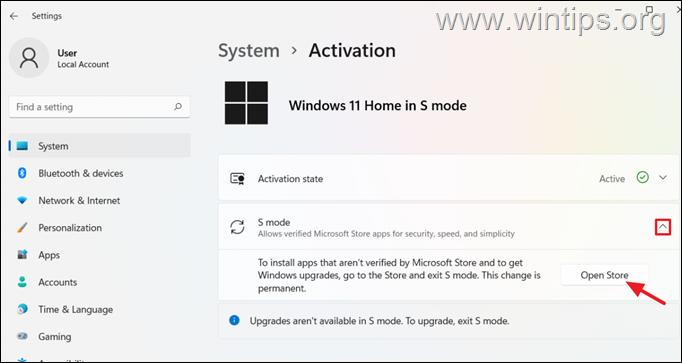
3. Сега щракнете върху Вземете бутон за изключване от режим S.
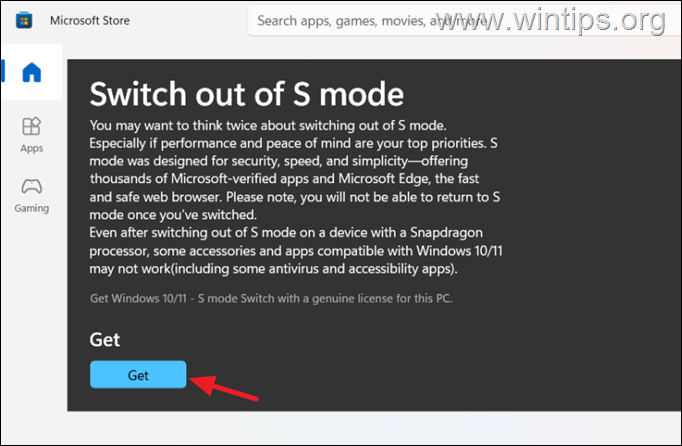
4. Тип Вашият Майкрософт акаунт имейл адрес и щракнете Следващия. След това въведете паролата за вашия MS акаунт и щракнете върху Вход.
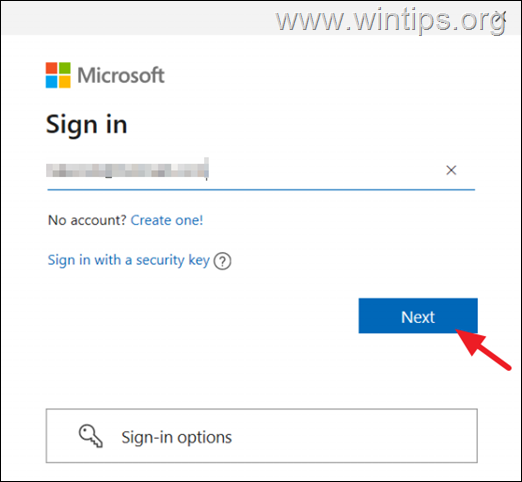
5. в "Използвайте този акаунт навсякъде в устройството си", прочетете внимателно информацията и щракнете Следващия ако сте съгласни, или просто щракнете Само приложения на Microsoft.
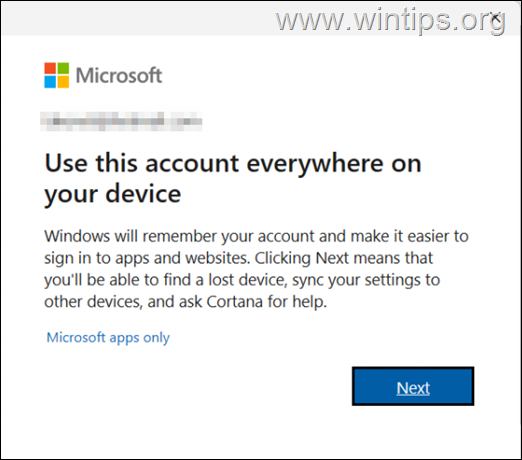
6. Изчакайте няколко секунди, за да излезете от режим S и когато всичко е готово, щракнете Близо.
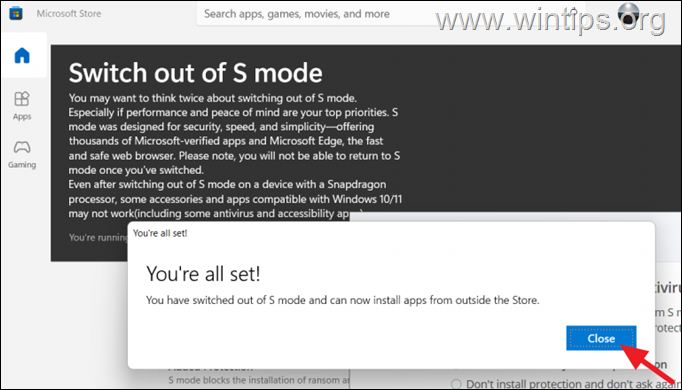
7. Вие сте готови! Отсега нататък можете да инсталирате всякакъв софтуер или да стартирате всяко приложение извън Microsoft Store.*
* Стъпка по избор: Ако не искате да използвате Microsoft акаунт на вашето устройство, тогава можете да премахнете MS акаунта, който сте добавили преди, като следвате следното:
1. Отидете на Започнете меню > Настройки > Поверителност и сигурност и изключи на Шифроване на устройството. (ако е ВКЛЮЧЕНО). *
* Информация: Много нови лаптопи идват с предварително инсталирана от производителя операционна система и – по подразбиране – с вече активирано криптиране на устройството. Когато това се случи, ключът за шифроване се съхранява във вашия акаунт в Microsoft и може да ви създаде проблеми в бъдеще, ако премахнете своя MS акаунт от Устройството, без първо да деактивирате Устройството Шифроване.
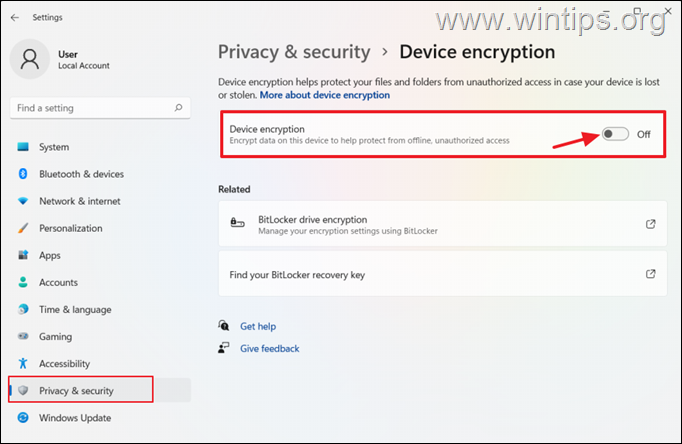
2. След това щракнете Акаунти > Имейл и акаунти.
3. Щракнете върху Microsoft Account и след това щракнете върху Премахване бутон.
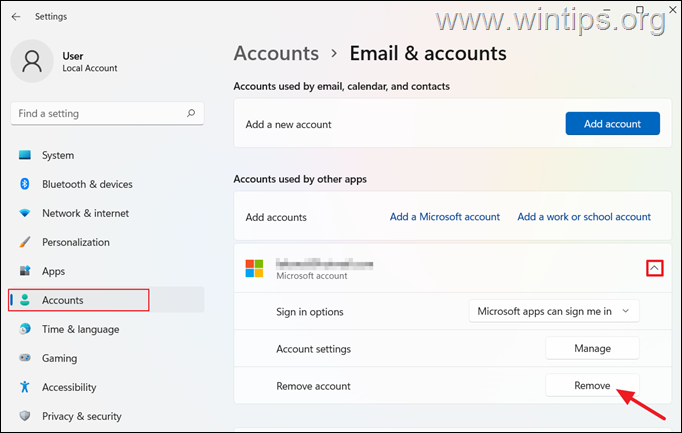
Това е! Уведомете ме дали това ръководство ви е помогнало, като оставите коментар за вашия опит. Моля, харесайте и споделете това ръководство, за да помогнете на другите.